Rumah >masalah biasa >Mengapa tiada bunyi dari komputer?
Mengapa tiada bunyi dari komputer?
- 青灯夜游asal
- 2023-03-17 16:31:2567253semak imbas
Sebab mengapa komputer tidak mempunyai bunyi: 1. Komputer diredamkan dan kelantangan bunyi komputer telah dilaraskan ke tahap paling rendah; anda perlu mengklik ikon kawalan bunyi dalam bar tugas untuk membuka kelantangan bunyi tetingkap kawalan suis pelarasan dan tingkatkan kelantangan. 2. Pemacu kad bunyi atau kad bunyi rosak Jika anda perlu menggantikan kad bunyi, anda boleh memasang semula pemacu kad bunyi 3. Antara muka bunyi keluaran rosak, cuma ganti antara muka bunyi.

Persekitaran pengendalian tutorial ini: sistem Windows 7, komputer Dell G3.
Sebenarnya, hanya ada dua sebab mengapa komputer tidak mempunyai bunyi, masalah perkakasan komputer dan masalah perisian:
Masalah perkakasan terutamanya disebabkan oleh kad bunyi rosak, atau Antara muka bunyi keluaran rosak, dsb. Secara amnya, perkakasan kad bunyi jarang rosak Jika anda tidak menemui bunyi kerana masalah perkakasan.
Masalah perisian adalah punca biasa tiada bunyi pada komputer.
Jadi bagaimana untuk menentukan sama ada ia masalah perkakasan atau masalah perisian? Mari terangkan secara terperinci di bawah.
Secara amnya apabila menangani masalah komputer, kami berurusan dengan perisian dahulu dan kemudian perkakasan. Jika komputer anda tidak mempunyai bunyi, sila cuba penyelesaian berikut, yang biasanya boleh diselesaikan.
1 Jika komputer tiada bunyi, sila semak dahulu sama ada terdapat ikon kawalan bunyi dalam bar tugas di sudut kanan bawah desktop komputer, seperti yang ditunjukkan di bawah:
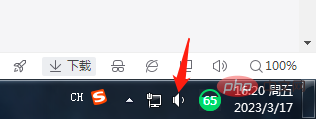
Seperti gambar di atas, jika terdapat ikon ini, bermakna tiada masalah dengan sound card yang dipasang pada komputer dengan butang tetikus kiri, dan tetingkap kawalan suis pelarasan bunyi akan muncul Periksa sama ada kelantangan itu dilaraskan ke tahap yang paling rendah kesilapan yang sering dilakukan oleh rakan-rakan baru.
Jika anda tidak dapat mencari ikon kawalan kelantangan pada desktop komputer, ia mungkin masalah pemandu anda akan tahu cara menyelesaikan masalah pemandu seperti berikut jadikan ia kelihatan seperti berikut: 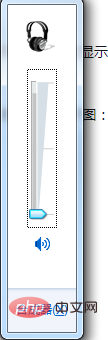
Jika tiada "Small Speaker" di sebelah kanan bar tugas, masukkan perintah Mula---"Panel Kawalan--Peranti Bunyi dan Audio" untuk buka kotak dialog "Sound and Audio Device Properties", seperti yang ditunjukkan di bawah:
Seperti yang ditunjukkan dalam gambar di atas, tandakan √ dan klik OK Akan ada ikon bunyi dalam bar tugas di sudut kanan bawah desktop Periksa semula sama ada kelantangan dilaraskan dengan betul dan sama ada senyap diklik Selepas itu, komputer biasanya mempunyai bunyi.
Anda juga boleh mengklik tab "Bunyi" dalam kotak dialog ini, kemudian klik salah satu acara program (seperti ralat program) dalam lajur "Acara Program", kemudian pilih jenis bunyi, dan kemudian lihat ke kanan Sama ada butang "Pratonton" berwarna hitam. Jika ia hitam, kad bunyi adalah normal Punca kerosakan mungkin kerana kelantangan sistem terlalu rendah, atau bisu ditetapkan, atau pembesar suara rosak. 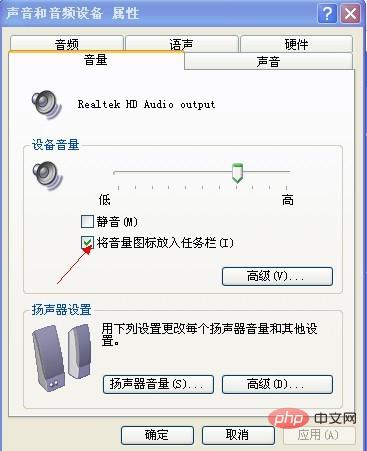
2 Jika tiada bunyi daripada komputer, sila semak dahulu sama ada terdapat masalah dengan pembesar suara atau set kepala anda, sama ada kabel audio pembesar suara atau set kepala disambungkan dengan baik ke komputer, dan sama ada antara muka dipalamkan dengan betul.
Saya pernah mendapati bahawa apabila seorang rakan menggunakan pembesar suara atau set kepala, tiada bunyi kerana kabel audio disambungkan ke komputer Ini juga merupakan kesilapan tahap yang sangat rendah bunyi apabila tiada isyarat disambungkan ke pembesar suara ?Sesetengah daripadanya disambungkan secara langsung ke antara muka mikrofon komputer Ia adalah lucu untuk melihatnya Periksa sendiri. Terdapat ikon di atasnya. Ia adalah sangat jelas tiada bunyi, periksa sama ada set kepala atau pembesar suara rosak Anda boleh mencuba yang bagus.Perlu diingatkan juga bahawa komputer meja biasanya mempunyai 2 pasang antara muka audio, diedarkan di hadapan dan belakang casis, jadi jika antara muka hadapan tidak berguna, anda boleh mencuba bicu belakang. Kerana sesetengah pemasang komputer mungkin terlupa untuk menyambungkan kabel isyarat dari soket di hadapan hos ke papan induk.
3. Periksa sama ada pemacu kad bunyi komputer dipasang dengan betul
Pada masa lalu, kami sering menghadapi situasi di mana komputer tidak mempunyai bunyi selepas memasang semula sistem komputer, kebanyakannya disebabkan oleh pemacu kad bunyi komputer tidak dipasang atau tidak sesuai kad bunyi komputer dan pasangkannya. Bagaimana untuk mengetahui sama ada pemacu kad bunyi komputer tidak dipasang dengan betul? >
 Klik Pengurus Peranti untuk memasukkan status pemacu perkakasan komputer berikut untuk melihat, seperti yang ditunjukkan di bawah.
Klik Pengurus Peranti untuk memasukkan status pemacu perkakasan komputer berikut untuk melihat, seperti yang ditunjukkan di bawah.
 Gambar di atas ialah tangkapan skrin pemacu sound card yang dipasang seperti biasa > pada peranti kad bunyi seperti berikut:
Gambar di atas ialah tangkapan skrin pemacu sound card yang dipasang seperti biasa > pada peranti kad bunyi seperti berikut:
!
Jika terdapat tanda seru dalam pemacu kad bunyi, bermakna pemacu perkakasan dalam sistem semasa tidak memenuhi Pemacu komputer. Penyelesaiannya boleh menukar sistem sekali lagi, ini tidak perlu. Hanya pergi ke Baidu untuk mencari pemandu dan memasangnya. 
Soalan Lazim
!Atas ialah kandungan terperinci Mengapa tiada bunyi dari komputer?. Untuk maklumat lanjut, sila ikut artikel berkaitan lain di laman web China PHP!
Artikel berkaitan
Lihat lagi- Apakah yang perlu saya lakukan jika pemain MP3 saya dipalamkan ke dalam komputer dan hanya mengecas tetapi tidak dikenali?
- Bolehkah komputer meja menyambung ke tempat liputan telefon mudah alih?
- Bagaimana untuk menetapkan semula komputer ini dalam win11
- Adakah komputer mempunyai fungsi rakaman skrin terbina dalam?
- Bolehkah pemacu keras pengawasan digunakan sebagai pemacu keras komputer?

